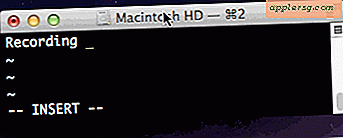Erhöhen Sie die Schriftgröße in Safari auf dem iPhone mithilfe von Reader

Einige Webseiten sind auf dem iPhone einfach zu lesen, andere nicht. Wenn Sie feststellen, dass Schrift- oder Textgrößen in Safari beim Lesen auf dem iPhone, iPad und iPod touch für manche Webseiten unerträglich klein sind, werden Sie diesen tollen Tipp, der Ihnen zeigt, wie Sie die Schriftgröße erhöhen, sehr schätzen von Webseiten im Reader-Modus.
Der iOS Safari Reader-Modus bietet eine einfache Möglichkeit, die Schriftgröße auf fast jeder Website, Webseite, jedem Web-Artikel oder etwas anderem, das Sie in Safari für iOS sehen können, zu erhöhen. Dies ist eine großartige iPhone- und iPad-Funktion zur Steigerung der Textgröße auf Webseiten. Sie funktioniert mit den meisten Versionen der iOS-Systemsoftware, solange sie über die Reader-Funktion in Safari verfügen.
So erhöhen Sie die Webseitenschriftgröße in Safari für iOS mit dem Lesemodus
So können Sie Reader in Safari für iPhone oder iPad verwenden, um die Textgröße von Webseiten zu erhöhen:
- Öffnen Sie Safari und gehen Sie zu jeder Webseite mit viel Text, wie einem Artikel oder einer Nachricht
- Klicken Sie in einem Safari-Browserfenster in iOS auf die Schaltfläche "Reader" in der URL-Verknüpfungsleiste, um in die Reader-Ansicht zu gelangen. Die Schaltfläche Reader sieht wie eine Reihe von Zeilen übereinander aus
- Tippen Sie im Lesermodus auf das Symbol "aA" in der Ecke des Bildschirms
- Tippen Sie nun auf die größere Schaltfläche "A" auf der rechten Seite des Popup-Menüs, um die Textgröße zu erhöhen
- Tippen Sie mehrmals auf die Schaltfläche "A", um die Schriftgröße von Webseiten im Safari Reader-Modus drastisch zu erhöhen
Der Effekt ist sofort, und Sie können weiter auf das kleine A oder das große A tippen, um die Schriftgröße nach Ihren Vorlieben anzupassen.
Deine Augen werden dir sofort danken, wenn die Webseite zu klein zum Lesen war, solltest du größere Schriftgrößen haben. Sie können eine Webseite mit ziemlich großen Text auf diese Weise machen, was hervorragend für diejenigen ist, die kleine Schriftarten auf dem Bildschirm nicht mögen.
Dies funktioniert auf fast jeder Website mit Textartikeln (einschließlich unserer), aber viele Nachrichtenseiten und Blogs erfordern, dass Sie durch einen Artikellink geklickt haben, um richtig geladen zu werden, sonst wird nur die oberste Story gerendert Leser.
Wenn Sie nicht nur die Schriftgröße ändern möchten, können Sie den iOS Safari Reader-Modus verwenden, um das Erscheinungsbild von Artikeln zu ändern, einschließlich der Schrift- und Schriftfarben.
Wenn Sie eine ältere Version von iOS verwenden, sieht die Anpassung der Reader-Schriftart wie folgt aus:

Reader ist schon sehr lange verfügbar, aber wenn Ihr Gerät einen alten iOS-Build ausführt, wird es keine Funktion haben, denn nur in iOS 5 und neuer, sollten Sie upgraden, wenn Sie es noch nicht getan haben. Diese Funktion blieb in iOS 6, wurde dann jedoch in iOS 7 geändert, sodass Sie die Schriftgröße nicht mehr direkt über die Reader-App erhöhen können. Stattdessen passen diese Versionen von iOS die Schriftgröße hier und an anderer Stelle über eine allgemeine Systemeinstellung an. In der Zwischenzeit wurde das Feature mit Safari 9 wieder in iOS 9, iOS 10 und iOS 11 eingeführt. Es handelt sich also um Zwischenversionen, die nicht über die verbesserten Funktionen zur Lesbarkeit und Anpassung der Schriftgröße verfügen.

Apple passt häufig an, wie ein Feature funktioniert oder aussieht. Denken Sie daran, die Schriftgröße einer Webseite auf dem iPhone oder iPad zu erhöhen, in den Reader-Modus zu wechseln und dann die Schriftgröße von dort zu erhöhen. Es wird in allen vage modernen Versionen der iOS-Systemsoftware unterstützt und das Feature funktioniert super.